Пример создания тематического фильтра
Далее будет рассмотрен пример создания раскраски для потребителей карты Пример сети высокого и среднего давления, карту можно загрузить через меню Пуск/Zulu 8.0/Газоснабжение/сети низкого давления. Тематическая раскраска в примере будет создана для потребителей, у которых расчетный расход газа больше или равен 450 м3/час.
Первым этапом необходимо создание тематического фильтра.
-
В меню выбрать команду .
-
Нажать кнопку и в появившемся окне выбрать слой сети.
-
В строке Шаблон ввести:
Расчетный расход больше 450. -
В строке Имя задать название условия, например так же
Расчетный расход больше или равен 450. -
Из списка База выбрать объект сети, в данном случае
Потребитель. -
В разделе набора условий в строке Расчетный расход, м3/час ввести:
>=450. -
Так как потребитель является символьным объектом, то в нижнем разделе надо выбрать вкладку Символьные.
-
Нажать кнопку и нарисовать символ в редакторе. Более подробное описание работы в графическом редакторе символов можно рассмотреть в справочном пособии по работе с ZuluGIS в разделе Векторный слой|Структура слоя|Символы|Редактор символов.
-
В строке Размер установить значение
40.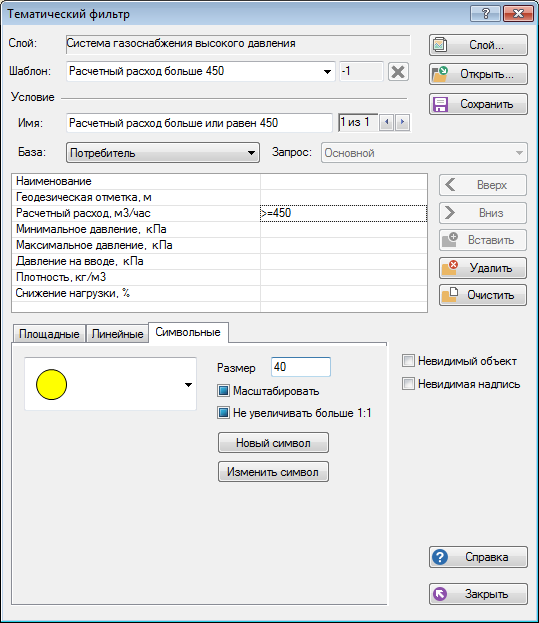
Рисунок 291. Пример создания тематического фильтра
-
Сохранить шаблон (кнопка
 ).
). -
Закрыть окно создания тематического фильтра (кнопка ).
Теперь следует на основе выбранного фильтра создать тематический файл, для этого надо:
-
В меню выбрать пункт .
-
В открывающемся списке Слой нажать на стрелку (
 ) и выбрать слой
) и выбрать слой Система газоснабжения высокого давления. -
В строке Фильтр нажать на стрелку (
 ) и выбрать файл фильтра (
) и выбрать файл фильтра (Расчетный расход больше 450). -
В строке Тема стереть надпись
<Новая>и ввести пользовательское название темы, напримерПотребители. -
Включить опцию Подключить к карте.

Рисунок 292. Пример создания тематического файла
-
Нажать кнопку , после чего на экране отобразится созданная тематическая раскраска для потребителей:
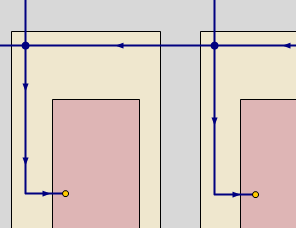
Рисунок 293. Пример подключенной тематической раскраски